Группа компаний ВТБ имеет множество филиалов. ВТБ Бизнес предназначен для работы с организациями среднего и крупного бизнеса, поэтому у него нет отдельного сайта, а всю необходимую информацию можно получить в разделе «Средний и крупный бизнес» на главной странице ВТБ. Также есть ссылки для входа в личный кабинет и интернет-клиент.
Возможности личного кабинета
Функционал личного кабинета ВТБ Бизнес практически полностью заменяет необходимость выезжать в отделения банка для проведения различных операций:
- Просмотр информации о кредитной линии.
- Банковские выписки;
- Обмен валют;
- Контроль информации о клиентах (реквизиты и справки об их работе);
- Обмен отчетными документами, в том числе просмотр отправленных;
- Отслеживание и управление зарплатным проектом;
- Платежи;
- Просмотр статуса вашей учетной записи;
Также в ЛК вы можете увидеть новости отделений банка, а также связаться со службой технической поддержки.
Инструкции по безопасности ВТБ. Мошенничество в мобильном банке
Регистрация в личном кабинете ВТБ Бизнес Онлайн
Регистрация в личном кабинете ВТБ Бизнес — довольно длительный процесс, так как реквизиты, указанные в заявке, проверяются на правильность работы в будущем. Для регистрации во вкладке с продуктами для средних и крупных компаний откройте вкладку «Моя учетная запись», расположенную в правой части страницы. В открывшемся окне выберите «Регистрация», затем заполните появившуюся форму:
- Реквизиты представителя компании (ФИО и телефон).
- Дата регистрации в ЕГР;
- ОКТМО;
- МОЖЕТ;
- Номер лицевого счета с указанием наименования отделения, в котором он открыт, и его БИК;
- ОКВЭД;
- Контрольная точка;
- OGN;
- Название компании с указанием организационно-правовой формы в полной и сокращенной версиях;
- Адрес организации;
- ОКПО;
В процессе регистрации, после подтверждения данных, пользователь увидит номер заявки на регистрацию. Этот номер необходимо сохранить, так как он отслеживает статус приложения, а также логин в систему. После успешного рассмотрения заявки на представительский номер будет отправлено SMS с паролем.
Авторизация в личном кабинете
Первый доступ в личный кабинет ВТБ Бизнес Онлайн осуществляется по номеру заявки на регистрацию и паролю, пришедшему к представителю. При первом входе в систему клиент может изменить параметры входа. Например, войдите с помощью сертификата, который обеспечивает большую надежность хранения данных.
Мобильное приложение
Конгломерат ВТБ имеет множество мобильных приложений для дочерних компаний. Однако они предназначены исключительно для использования частными лицами или малыми предприятиями. Для обеспечения надежности у ВТБ Бизнес нет аналогов для работы на мобильном телефоне или планшете.
Однако есть интернет-клиент, представляющий собой некое программное обеспечение, через которое банк работает с юридическими лицами. Для доступа к этой программе необходимо заключить отдельный договор на получение банковских услуг, а затем установить программное обеспечение на компьютер бухгалтера или другого сотрудника, который является представителем компании и постоянно пользуется интернет-клиентом.
Сайт ВТБ: Бизнес онлайн
Клиентская поддержка через личный кабинет ВТБ Бизнес онлайн
Техническая поддержка по работе личного кабинета для юридических лиц осуществляется по бесплатному телефону 88002007799, а также по электронной почте [email protected]. Однако вы можете начать общение с техподдержкой через разделы личного кабинета. В разделе «Задать вопрос» пользователь может инициировать переписку с сотрудниками для получения инструкций по работе с личным кабинетом, а также для решения текущих проблем. Например, невозможность отправить документ.
Как удалить личный кабинет ВТБ бизнес Онлайн?
Нет точной информации о возможности самостоятельного удаления лицевого счета ВТБ Бизнес. По этому вопросу нужно обращаться в службу поддержки или в отделение банка. Скорее всего, удаление профиля из системы возможно только в случае отказа юрлица и банка от дальнейшего сотрудничества.
Правила безопасности и конфиденциальности
ВТБ Бизнес защищает данные своих клиентов, поэтому перед регистрацией в системе каждый запрос подвергается тщательной обработке и проверке данных. Система позволяет проверять данные других компаний, но не предоставляет информацию о транзакциях третьим лицам. Данное положение закреплено во внутренних документах банка, а также в федеральном законе Российской Федерации.
Источник: v-kabinet.ru
Втб для малого и среднего бизнеса
Логин – постоянная комбинация, чаще всего вместо нее используется ИНН компании или ИП. Пароли пользователи создают самостоятельно, но при их утрате дистанционное восстановление невозможно.
Если пароль безвозвратно утерян либо введен более 10 раз неправильно, его необходимо сбрасывать и генерировать новый. Сделать это можно только через операционный офис ВТБ, при личном посещении. Специалист попросит предъявить паспорт и выдаст временный пароль, который при последующей авторизации вручную меняется на постоянный.
Если авторизация проводится через сертификат, его необходимо повторно распечатать, создать новый пароль и передать документ в двух экземплярах в отделение ВТБ. После обработки заявления новая комбинация начнет применяться и доступ к личному кабинету вновь откроется.
Возможности сервиса
Список некоторых услуг, которые раньше предоставлялись только в отделениях банка:
- Контроль остатка по счету
- Исполнения платежей (в том числе срочных)
- Проверка надежности контрагента
- Выгодная покупка и продажа валюты онлайн (USD, EUR, GBP, CHF, JPY)
- Заказ разного рода справок, наличных средств и чековых книжек
- Подача заявления на кредит / погашение кредита
- Контроль текущего кредита (график платежей, остаток, детализация и тд.)
- Выпуск банковских карт для з/п сотрудников, отправка реестров на зачисление з/п.
- Отправка документов
- Первым узнавать актуальные новости банка
- Переписка с технической поддержкой банка и многое другое.
Преимущества интернет-банкинга для бизнеса от ВТБ
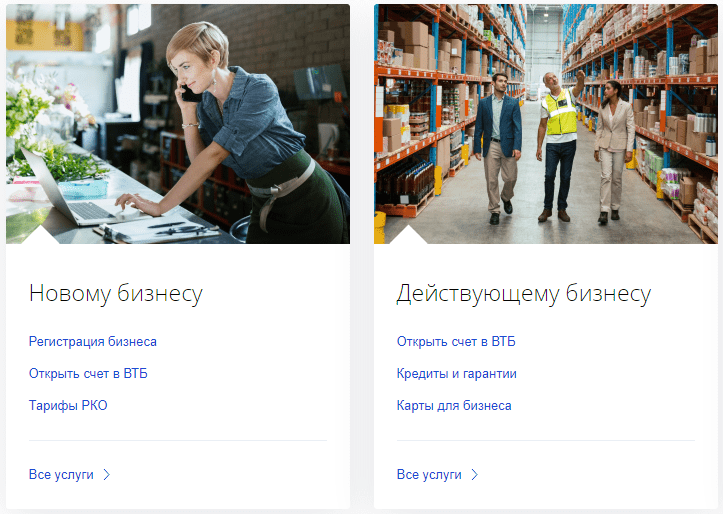
Пользователям онлайн-банкинга от банка ВТБ предоставляется ряд преимуществ:
- Возможность совершать платежи в режиме 24/7.
- Индивидуальные настройки для адаптации к бизнес-процессам.
- Круглосуточный доступ к счетам и транзакциям.
- Большие возможности работы с документацией.
- Персональная линия консультационной поддержки.
Онлайн-сервисы ДБО для корпоративных клиентов и бизнеса от банка ВТБ удобны в использовании и просты в настройке. Достаточно последовательно установить необходимый дистрибутив и получить ключ-токен в отделении.
Функциональные возможности ресурсов перекрывают большую часть потребностей руководителей бизнеса или бухгалтеров. Основными из функций являются доступ к информации о счетах, выписки по ним, а также дистанционная подпись и отправка платежных поручений для совершения расходных операций.
СМС информирование — добавить новый номер телефона
С основным номером телефона вы ничего не можете сделать самостоятельно. Но можете добавлять и удалять дополнительные номера для SMS-информирования.
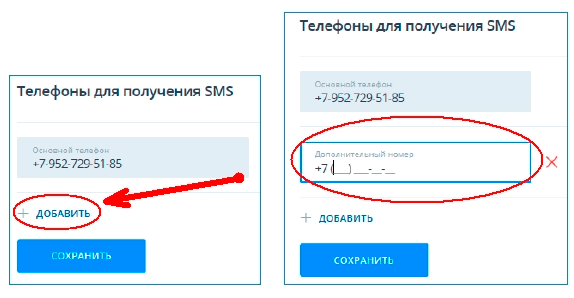
- Для этого в режиме Организации активируйте вкладку «Телефоны для получения SMS» вбейте номер в международном формате, например, +7 (123) 456-78-90.
- Далее нажмите «Сохранить». А если нужно удалить лишний номер, нажмите крестик справа от него.
Операции с основным номером можно производить только через сотрудников банка, распечатав и заполнив бланк заявления.
Кроме браузерной версии клиента, ВТБ БО предлагает также мобильный вариант, который можно скачать на свой телефон с популярных сервисов:
Привилегии и возможности ВТБ Бизнес Онлайна
Банк ВТБ разработал инструмент для ведения бизнеса в дистанционном формате с востребованными услугами для Юридических лиц и предпринимателей, которые ранее оказывались только в филиалах.
Малый и Средний бизнес
В ВТБ малый бизнес и средний получает такие банковские опции, как:
- Размещение заказов на наличные деньги, чековые книжки и справки.
- Конвертирование валюты в личном кабинете при поддержке Московской биржи.
- Отслеживание текущего статуса платежей и финансовых документов.
- Отправка заявок на получение кредита и контроль текущих кредитных договоров: уточнение задолженностей, контроль графика вносимых платежей.
- Отправление срочных переводов и хранение средств на депозитах и др.
- Отправка документации свободного формата.
Крупный бизнес
Владельцам крупного бизнеса платформа предоставила следующий набор полезных опций:
- Открытие счета в режиме онлайн за 1 день.
- Сервис «интернет-клиент», предназначенный для управления счетом и проведения банковских транзакций онлайн.
- Специальный счет для участия в закупках по 44-ФЗ (+ создание единого электронного счета для всех торговых платформ).
- Банковское сопровождение контрактов.
- Координация действий служащих при работе по интернету.
- Сопровождение зарплатных проектов (в банк отправляются реестры на начисление зарплаты и выпуск банковских карт).
- Функция проверки благонадежности контрагента.
- Возможность подписки на небанковские сервисы:
- Яндекс;
- Ростелеком;
- 1С — БухОбслуживание;
- Вымпелком и т.д.
Авторизация
После всех выполненных действий нужно будет пройти еще одно подтверждение через EMV-ридер или SMS. Вы можете выбрать способ авторизации в системных настройках организации. Каждый способ стоит оговорить отдельно.
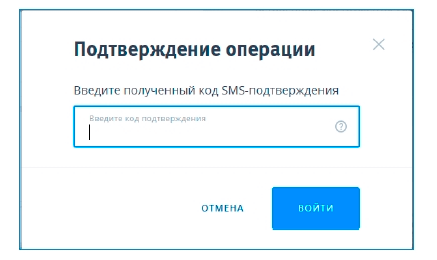
Если с SMS все более или менее понятно, то EMV-ридер – новинка на банковском рынке. Новшество появилось в 2018 году и предназначено для защиты от различных атак. EMV-ридер дает гораздо больший уровень безопасности, чем авторизация с помощью SMS. Чтобы воспользоваться EMV-ридером, нужно иметь специальную карту, которую выдают руководителю организации.
Она напоминает обычную дебетную или кредитную, но используется для генерации одноразового пароля. Для этого нужно поместить ее в слот ридера и ввести пин-код.
Будьте внимательны, если пин-код будет введен неправильно три раза подряд, карта заблокируется.
Разблокировку можно сделать только в отделении банка, куда нужно прийти лично.
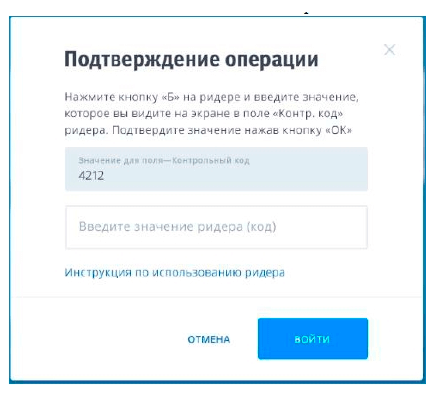
Ридером пользоваться несложно:
- Вставьте карту, на электронном табло высветится сообщение «Выберите режим». Нажмите «А».
- Далее появится сообщение «Введите PIN», в ответ на которое нужно ввести ввода пин-код EMV-карты и нажать «ОК».
- Следующий этап – ввод контрольного кода. Надпись на табло – «Контр. Код» на мониторе ПК появится разовый код, введите его в ридер и нажмите «ОК».
- Генератор паролей сгенерирует свой числовой код, впишите его в поле «Введите значение ридера (код)» на мониторе. Теперь нужно только нажать «Войти».
С SMS сообщениями с первого взгляда все просто – введите код подтверждения, высланный на номер мобильного, зарегистрированный в системе, и нажмите «Войти».
Но есть свои нюансы. Если вы вынуждены будете по какой-либо причине сменить телефон, то не сможете авторизоваться до тех пор, пока не подтвердите новый номер лично.
Как добавить сотрудника и полномочия в БО
Платформа ВТБ Бизнес Онлайн предусматривает два типа Личных Кабинетов – для Организации (с расширенным функционалом) и для сотрудников.
Создание аккаунтов сотрудников и указание их полномочий осуществляется через ЛК Организации:
- Клиент входит в аккаунт юр.лица (копирует ИНН и засекреченное слово).
- На главной странице переходит в раздел «Создать пользователя».
- Заполняет поля, в которых указывает персональные данные работника (включая адрес электронной почты и номер телефона).
- На номер телефона сотрудника система направит пароль, который он должен будет ввести при регистрации.
- Указывает должность сотрудника и список его возможностей:
- право подписания документации и их последующей отправки;
- редактирование/отправка/ чтение документов;
- работа с зарплатными реестрами (если компания подключила зарплатный проект).
Созданный профиль отобразится в системе во вкладке «Пользователи и сертификаты» – ему будет присвоен статус «Новый».
Зарегистрированный работнику поступит письмо с логином и паролем для первичной идентификации. При первичном входе платформа предложит поменять временный пароль на постоянный. Смена пароля подтверждается кодом из СМС, отправленный на телефонный номер сотрудника.
Последнее, что остается сделать работнику – перейти в раздел «Запрос нового сертификата» и выбрать папку, в которую будет сохранен ключ цифровой подписи. После формирования ключа пользователь придумывает для него пароль – его он и будет печатать в будущем. Банк обработает заявку в ближайшее время, после чего его можно будет загрузить на ПК.
EMV-ридеры что это
EMV-ридер – это устройство для генерации паролей, которые требуются для подтверждения банковских операций. Ранее он уже упоминался в статье – при описании способов авторизации в сервисе ВТБ БО. EMV-карта, необходимая для активации ридера, находится у руководителя фирмы (внешне она напоминает кредитку). Ридер потребуется в том случае, если при входе в профиль он выбирает опцию входа использованием генератора паролей.
Инструкция
Правила пользования ридером и прилагающейся к нему картой таковы:
- Работник вставляет пластиковую карту и нажимает на кнопку «А».
- Вводит ПИН-код и нажимает на кнопку «Ок».
- Копирует в ридер последовательность цифр, отображаемая на компьютере (см. поле Контрольный код).
- Вписывает ответный код, выведенный на экран ридера, в диалоговое окно на компьютере.
- Нажимает на кнопку «Войти».
Вход в личный кабинет ВТБ Бизнес Онлайн
Когда ваше заявление будет удовлетворено и одобрено, можно приступать к работе в личном кабинете. После изменения дизайна официального сайта www.vtb.ru, сложновато стало найти кнопку перехода в функционал БО, поэтому для входу лучше использовать прямую ссылку https://bo.vtb24.ru/. Заполняем следующие поля:
- Логин (был вами получен в смс)
- Пароль (тот, который вы изменили при первой авторизации в ЛК)
- Каталог ключевого носителя СКЗИ (здесь нужно указать путь к папке где были сохранены ключи и сертификат)
- Жмем «Войти»
При верном вводе входных данных будет произведена проверка актуальности сертификата. Если проверка сертификата завершилась успехом, всплывет окошко «Пароль секретного ключа».
- Впишите пароль (если забыли, )
- Жмем «ОК»
Но для входа в ЛК ВТБ БО этого недостаточно! Последний этап проверки — подтверждение авторизации с помощью sms кода или пароля с EMV-ридера (выбор того или иного способа подтверждения авторизации осуществляется в системных настройках организации).
Регистрация в системе ВТБ Бизнес Онлайн
Для регистрации в системе ВТБ Бизнес Онлайн необходимо личное посещение директора организации (или его доверенного лица) в отделение банка, занимающееся обслуживанием юридических лиц. Потребуется заполнить заявление на подключение к системе дистанционного банковского обслуживания для юридических лиц. Подключение личного кабинета происходит следующим образом:
- Уполномоченное лицо компании создает для каждого пользователя учетную запись (в-среднем операция занимает 5 минут на одного человека)
- Формируются сертификаты электронных подписей для каждого пользователя
- Повторное посещение банка и активация личного кабинета ВТБ Бизнес Онлайн
На плечи клиента ложится работа по созданию рабочей среды для возможности работы в личном кабинете: настройка браузера для работы с электронной подписью, формирование сертификатов ЭЦП.
Для прохождения предварительной регистрации нужно заполнить минимум полей:
- ИНН организации
- Наименование организации (краткое)
- Выбрать минимальное количество подписей
- Ввести проверочный код с картинки и нажать «Зарегистрироваться»
После рассмотрения заявки банком вам будет предоставлена возможность создать учетные записи своим работникам и сформировать им ключи для входа в систему, сделать это можно по адресу https://bo.vtb24.ru/guest/guest/login.
Далее после входа в личный кабинет необходимо найти кнопку «Создать пользователя» и заполнить все поля в представленной анкете.
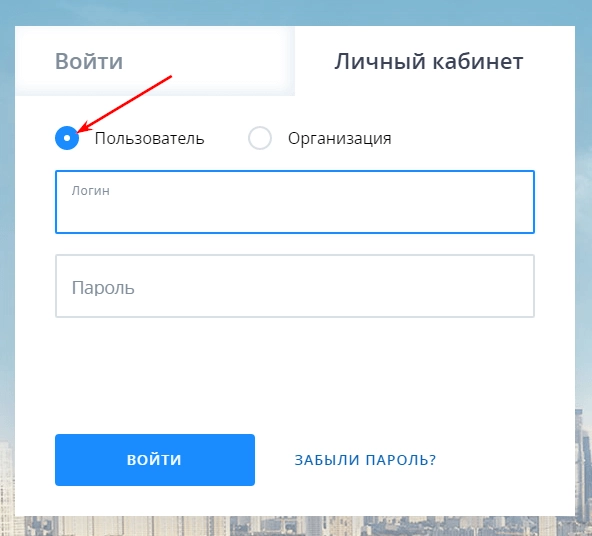
Вводим логин и пароль (данные реквизиты выдал вам банк) и нажимаем клавишу «Войти», подтверждаем вход вводом одноразового кода из SMS от банка.
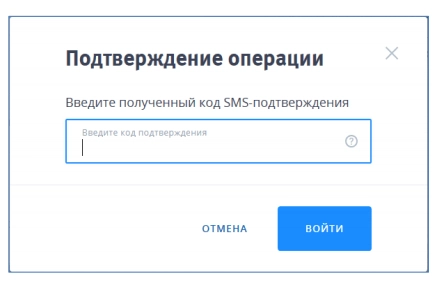
Следующим шагом меняем пароль от личного кабинета на свой собственный.
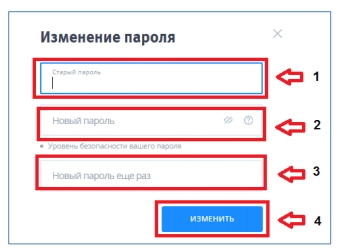
Следующим шагом идет запроса сертификата для пользователя, для этого в меню личного кабинета нажмите по вкладке «Запрос нового сертификата».

Указываем требуемые данные и отправляем запрос в банк. Через некоторое время на вкладке «Сертификаты» появится созданный сертификат. Скачайте его к себе на компьютер. Теперь вам нужно распечатать 2 экземпляра заявления на подключение к системе ВТБ Бизнес Онлайн и отнести их в банк. После этого сертификат будет активирован и вход в личный кабинет ВТБ БО станет возможен.
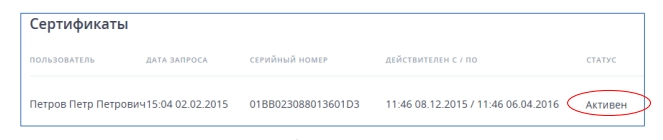
Скачать заявление на подключение к систему вы можете во вкладке «Мои документы» в личном кабинете организации.
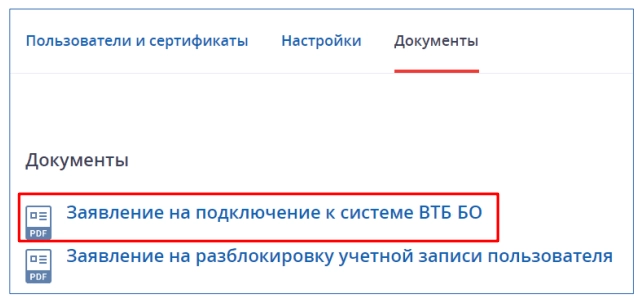
Как подключиться к системе и войти в личный кабинет
Инструкция использования личного кабинета интернет-банкинга для бизнеса зависит от типа сервиса. Всего в банке ВТБ реализовано четыре системы. Разнообразие возникло после слияния ВТБ, ВТБ 24 и Банка Москвы. Поэтому и выбор подходящего ресурса гео-зависим.
ВТБ Бизнес Онлайн
Чтобы подключиться к ВТБ БКО, необходимо подать заявление банк. Для доступа к личному кабинету потребуется кодовое слово, указанное в заявлении, данные паспортов и СНИЛС сотрудников, которые буду пользоваться ресурсом.
В сервисе реализовано два личных кабинета:
Предоставляется руководителю или лицу, его замещающему, в нем можно настроить права каждого отдельного сотрудника-пользователя.
Пространство для подчиненных, в нем совершаются операции в рамках установленных прав.
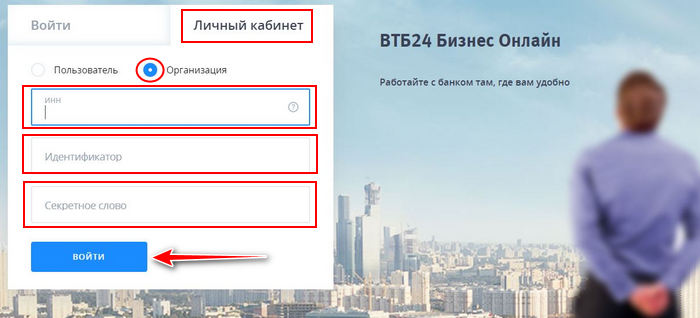
Инструкция, как войти в личный кабинет Организации БО:
Кабинет Организации предоставляет администраторские права – это полнофункциональная версия, где можно проводить операции и задавать необходимые настройки ресурса.
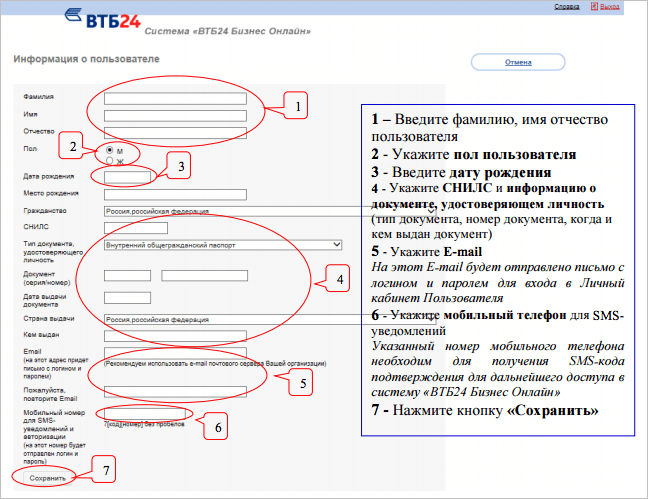
Пользователю поступит электронное письмо с логином и паролем, которые указываются при входе. При первой авторизации нужно зайти в профиль и подать заявку на создание ЭЦП, распечатать заявления и передать их банк.
Для микробизнеса и малых предприятий разработана облегченная версия интернет-банкинга . Ресурс отличает урезанный функционал и простой интерфейс. Используя его, можно просматривать баланс расчетных счетов и историю операций, подписывать платежные поручения.
В зависимости от установленного режима работы пользователям может понадобиться генератор паролей. Это специальное устройство функционирует на основе EMV-карты и создает одноразовые пароли для подписи документов. Прибор выдается непосредственно в отделении банка.
Интернет-Клиент BS-Client

Полнофункциональный банкинг для бизнеса работает через специальное программное обеспечение, которое необходимо установить на ПК. Для входа в систему ДБО BS-Client необходимо написать заявление и подать его в банк. Войти в личный кабинет можно по двум сценариям:
- Базовый – пользователь вводит логин и пароль, выданные в операционном офисе.
- При установленном Клиент-Банке авторизация происходит посредством ввода пароля и по сертификату (электронный ключ, который хранится на съемном носителе).
Авторизация проводится на веб-сайте i.vtb.ru. Способ идентификации определяется при подаче заявления руководителем или пользователем, наделенным административными правами.
Телебанк для СЗФО и Кировской области

После оформления заявления на подключение к личному кабинету пользователю выдают логин и пароль. Этого достаточно, что войти в профиль на сайте dbo.szrcvtb.ru и просматривать информацию о состоянии счетов и историю операций. Функциональные возможности – подпись платежных поручение, формирование документов и другие доступны только при использовании ЭЦП на съемном носителе.
Для проведения операций в интернет-банкинге необходимо от имени администратора:

Интернет-Клиент Банка iBank2
Юридические лица, регистрировавшие личные кабинеты ранее, будучи клиентами Банка Москвы, как и прежде, используют данный ресурс. Он находится по тому же адресу , но имеет новое название, присвоенное под брендом Группы ВТБ.

Новые пользователи могут остановить выбор на ресурсе, если функциональные возможности соответствуют потребностям бизнеса. Отличие iBank2 – удобное взаимодействие с 1С.
Чтобы войти в личный кабинет юридические лица и ИП подают заявление в операционный офис ВТБ, после чего могут приступить к использованию ресурса. Порядок действий при первой авторизации:
- Перейти на сайт и установить расширение BIFIT Signer, следуя подсказкам.
- Зайти в личный кабинет, использую входные данные, полученные в банке.
- Сформировать ключ ЭЦП в одноименном разделе, задать пароль для подписи платежных поручений и распечатать два экземпляра сертификата. Подписать документы, передать их лично в банк ВТБ.
Источник: fin61.ru
Руководство пользователя Модуль обмена реестрами с банком втб24 в рамках реализации зарплатного проекта

Далее по кнопке «Заменить файл внешней обработки» (желтая папочка со стрелкой вверх) необходимо выбрать путь к файлу модуля. По кнопке «ОК» сохранить настройки.

При открытии Модуля обмена с банком первая закладка «Настройки» заполнятся автоматически теми данными, которые занесены в систему 1С. Остальные поля необходимо пользователя занести вручную (информацию можно увидеть в соглашении, заключенном с банком) Раздел «Настройки» содержит следующие поля:
- Организация – выбирается из справочника Организации
- ИНН –автоматически заполняется из карточки выбранной организации
- УНК – заполняется вручную (данную информацию необходимо уточнить у менеджера зарплатного проекта)
- UID – заполняется вручную (данную информацию необходимо уточнить у менеджера зарплатного проекта)
- Банк – выбирается из справочника Контрагенты, заполненные в системе
- ИНН банка – заполнятся вручную
- Зарплатный счет – выбирается из справочника Банковские счета в системе
- Тип банковских карт – выбирается из списка значений (данную информацию необходимо уточнить у менеджера зарплатного проекта)
- Валюта – выбирается из списка значений
- Сокращенное наименование организации – заполняется автоматически из карточки выбранной организации
- Эмбоссируемое название компании – эмбоссируемое название компании указывается на карте сотрудников (указывается после согласования с менеджером зарплатного проекта)
- Дата договора – заполняется вручную
- Номер финансового института – заполняется вручную (данную информацию необходимо уточнить у менеджера зарплатного проекта)
- Подразделение инициатор — заполняется вручную (заполняется при согласовании с менеджером зарплатного проекта)
- Канал продажи — заполняется вручную (заполняется при согласовании с менеджером зарплатного проекта)
- Способ передачи — заполняется вручную (заполняется при согласовании с менеджером зарплатного проекта)
- Подразделение для получения карт — заполняется вручную (заполняется при согласовании с менеджером зарплатного проекта)
- Папка для выгрузки файлов – указывается путь для дальнейшей выгрузки файлов
При повторном открытии Модуля обмена с банком автоматически заполняются поля значениями, используемыми в предыдущем сеансе конкретным пользователем 1С.
Похожие:
 | Руководство пользователя по работе с модулем «Интернет-магазин + 1С» Если раньше был установлен модуль обмена 4 версии, то необходимо обновить его до последней версии, а только потом устанавливать модуль. |  | Порядок установки модуля Если раньше был установлен модуль обмена 4 версии, то необходимо обновить его до последней версии, а только потом устанавливать модуль. |
 | Порядок установки модуля Если раньше был установлен модуль обмена 4 версии, то необходимо обновить его до последней версии, а только потом устанавливать модуль. |  | Руководство администратора Клиента версия от 14. 11. 2005 Проверка работоспособности канала связи и возможности обмена сообщениями с Банком 96 |
 | Техническое задание на выполнение работ по устройству системы кондиционирования. «Б» в рамках реализации инвестиционного проекта «Техническое перевооружение производства малогабаритных адаптивных антенных систем. |  | Сборник методических разработок учителей –победителей муниципального. . |
 | Руководство пользователя Код документа: 54819512. 09. 01,03. 09. Руководство пользователя «арм рбс» создано для прикладного программного обеспечения «Система удаленного финансового документооборота». |  | Руководство пользователя Код документа: 54819512. 09. 01,03. 09. Руководство пользователя «арм рбс» создано для прикладного программного обеспечения «Система удаленного финансового документооборота». |
 | «Поставка (с монтажом) технологического оборудования для производства. . |  | Руководство пользователя Листов 2016 Аннотация Настоящий документ. . |
 | Руководство по использованию протоколов обмена 22 Система адресации 22 Руководство пользователя электронного сервиса предоставления информации фссп россии |  | Руководство по использованию протоколов обмена 22 Система адресации 22 Руководство пользователя электронного сервиса предоставления информации фссп россии |
 | Руководство по приему Банком предложений по Энергоэффективности Это Руководство разработано для того, чтобы потенциальные получатели кредита (гранта для проекта) могли понять, как писать бизнес-план. |  | Руководство пользователя 7 Операция «Прием запроса» . |
 | Методические рекомендации. Предупреждение заражения, в том числе. Соглашения между Российской Федерацией и Международным банком реконструкции и развития о займе для финансирования проекта «Профилактика. |  | С. В. Кортунов проблемы национальной идентичности россии в условиях глобализации Монография подготовлена в рамках реализации проекта Научного Фонда гу-вшэ №07-01-126 |
Источник: rykovodstvo.ru
